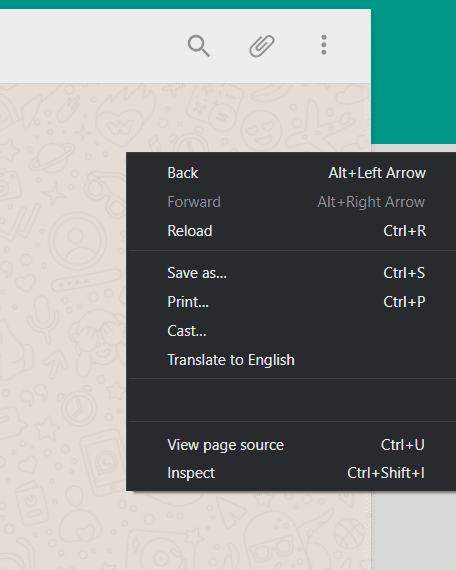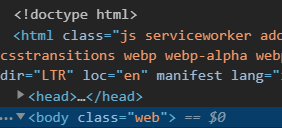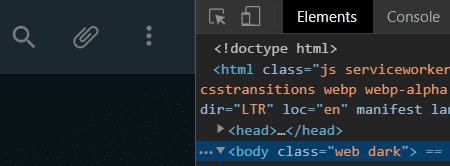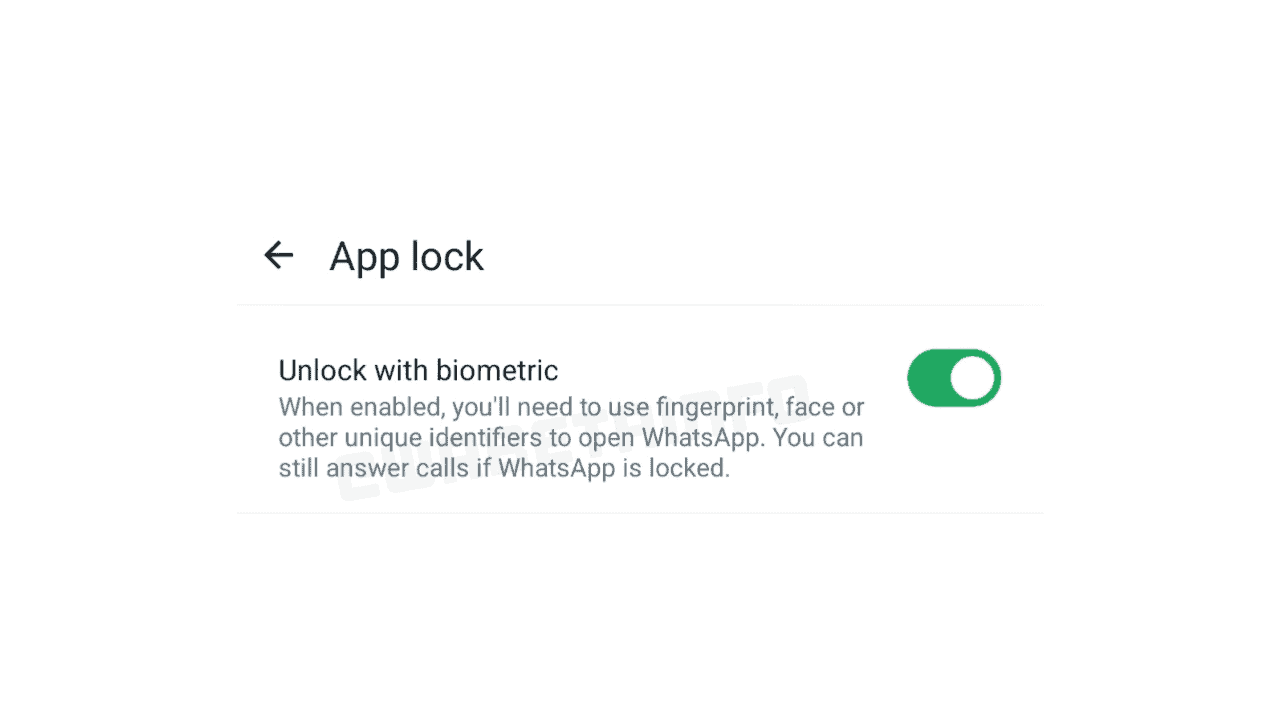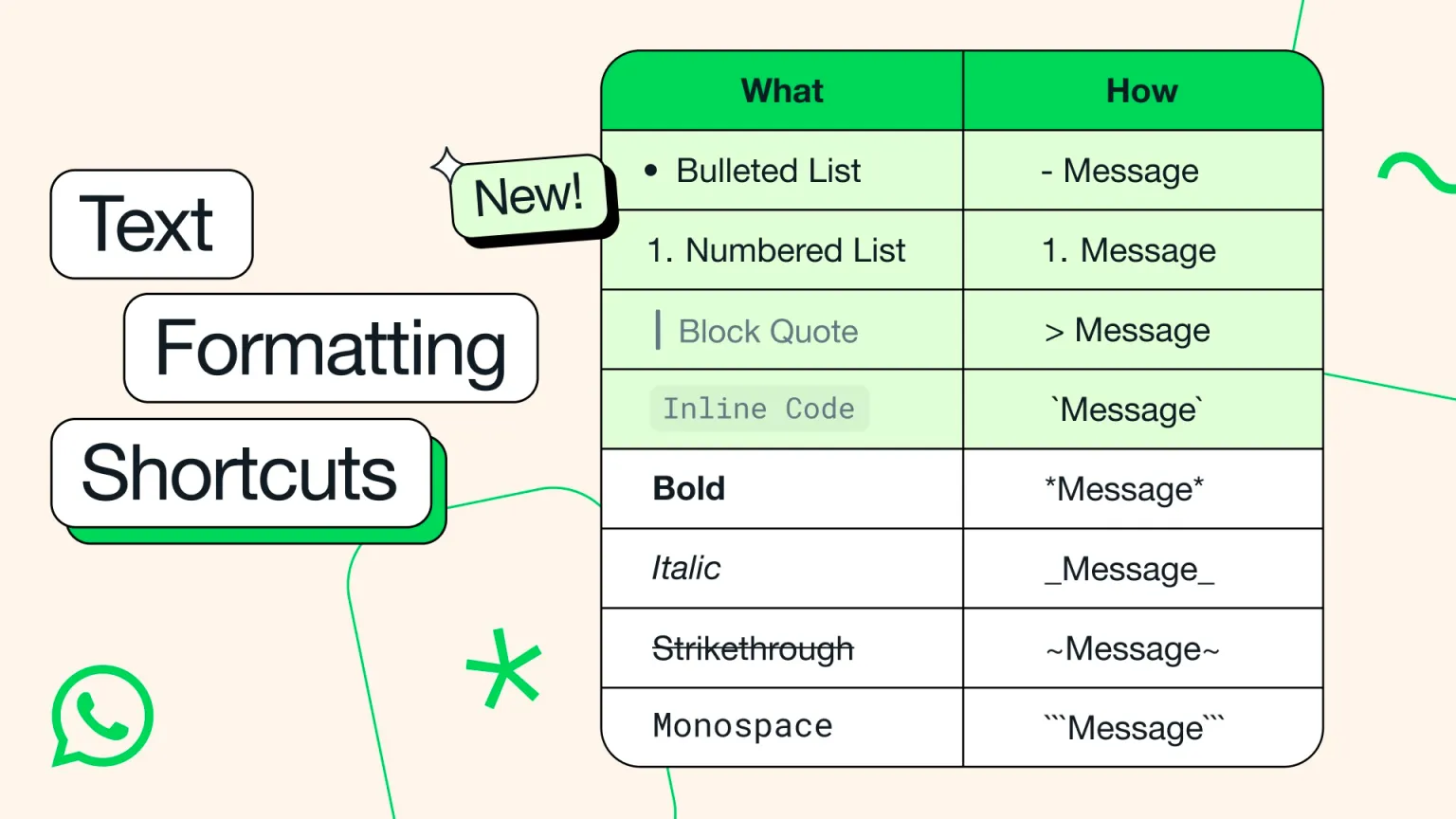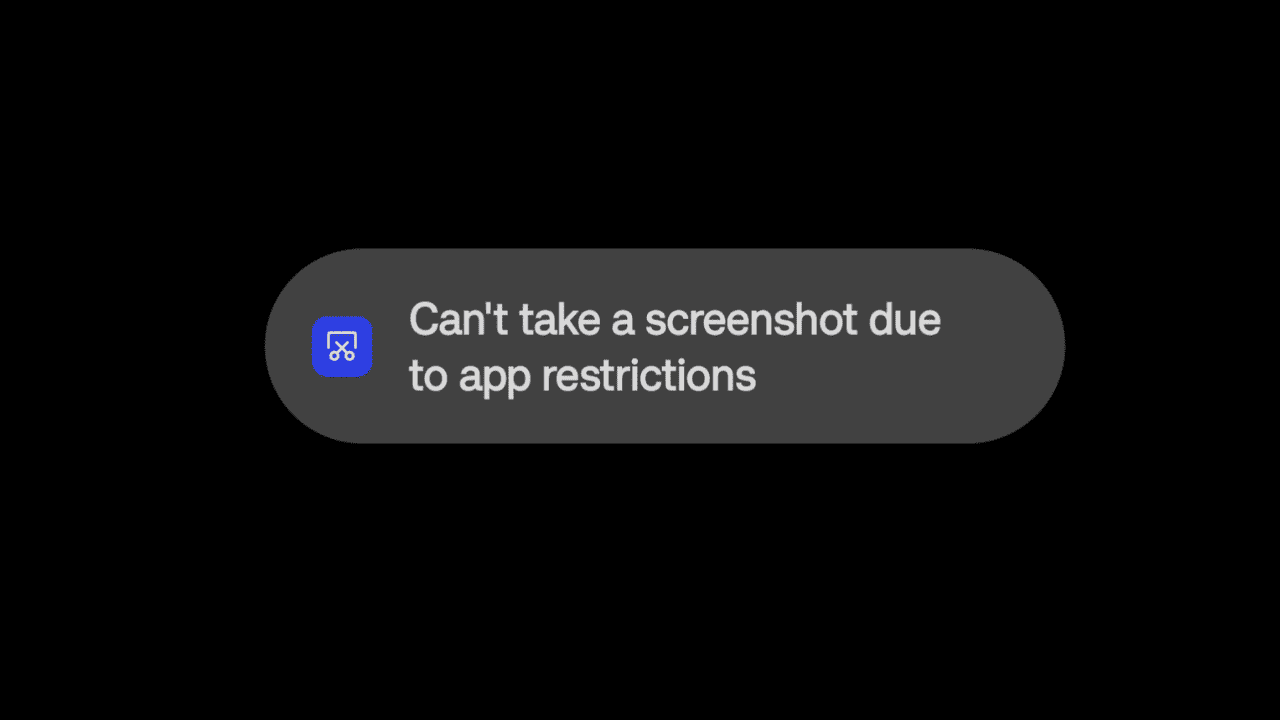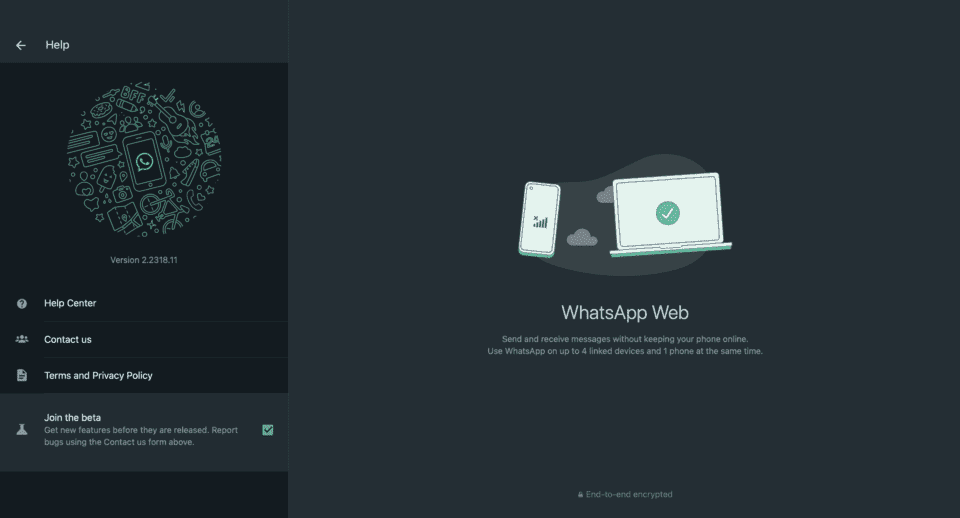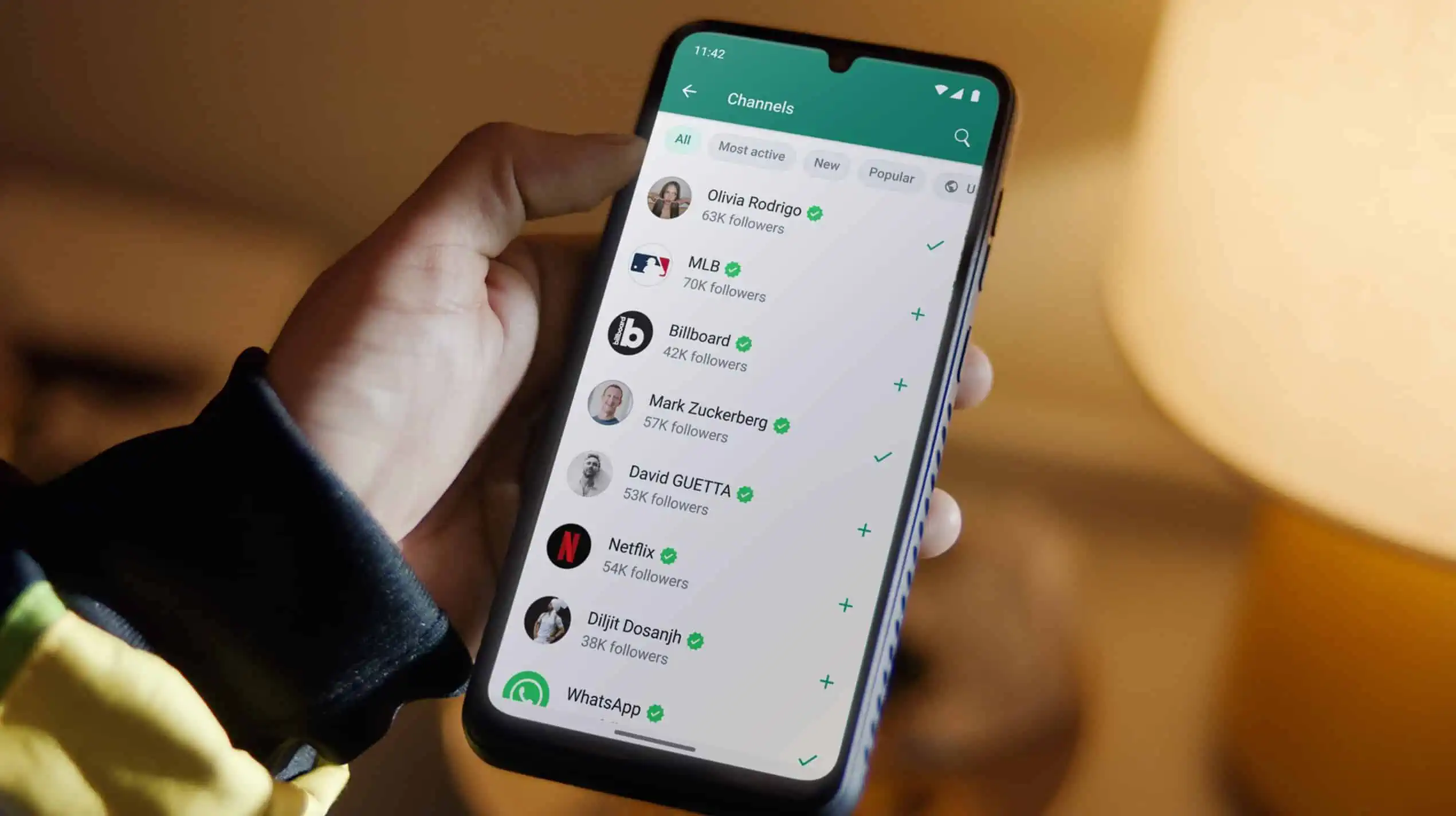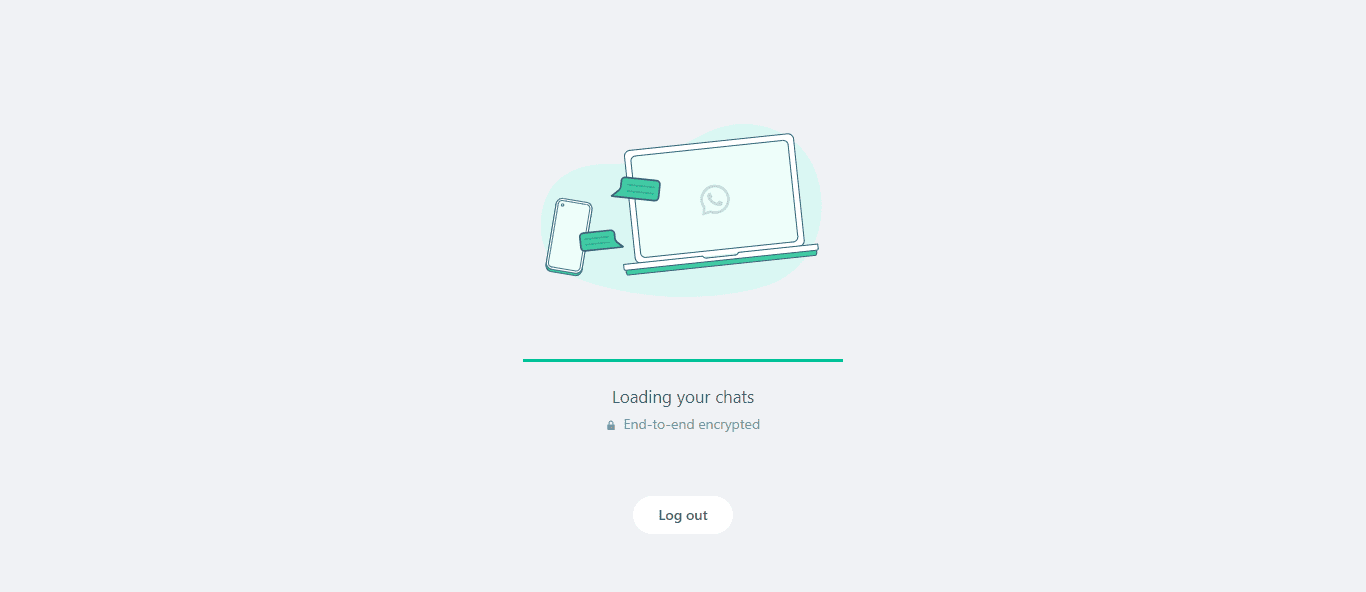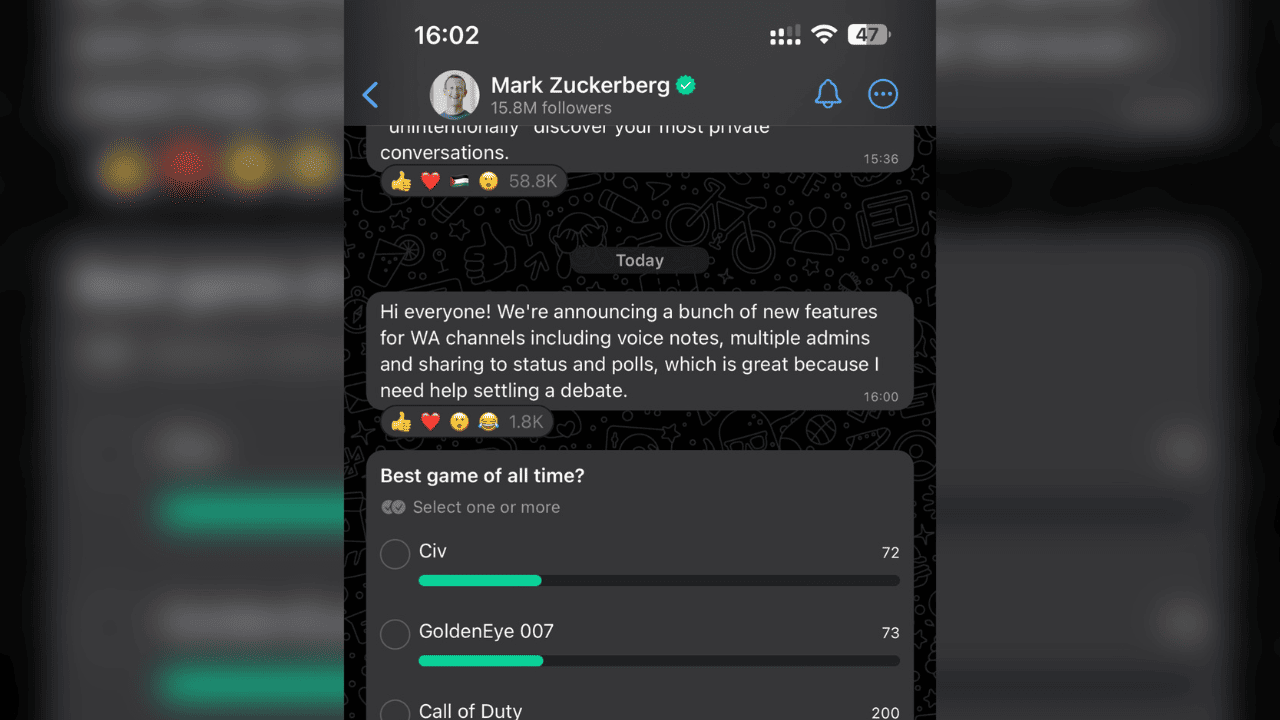Voici comment activer le thème sombre sur le Web WhatsApp
2 minute. lis
Publié le
Lisez notre page de divulgation pour savoir comment vous pouvez aider MSPoweruser à soutenir l'équipe éditoriale En savoir plus
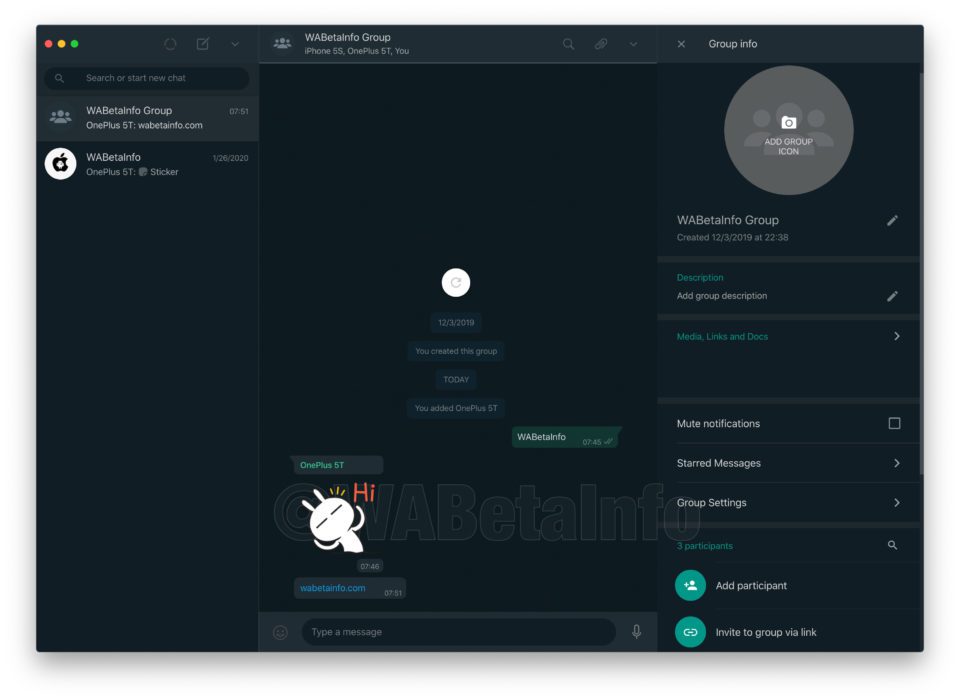
WhatsApp travaille sur Dark Theme depuis un certain temps et la société appartenant à Facebook a récemment introduit Dark Theme dans son application mobile sur Android et iOS. Il travaille également sur Dark Theme pour WhatsApp Web, comme nous l'avons signalé il y a quelques mois. Bien que le thème sombre pour WhatsApp Web soit encore en cours de développement, vous pouvez l'activer dès maintenant en suivant simplement quelques étapes simples.
Voici comment activer le thème sombre sur WhatsApp Web
- Ouvrez WhatsApp Web à partir de la page officielle.
- Connectez-vous à l'aide du QR Code si vous ne l'avez pas encore fait.
- Lorsque WhatsApp Web est prêt à être utilisé, nous pouvons commencer à appliquer l'astuce : cliquez avec le bouton droit de la souris en dehors du chat et appuyez sur "Inspecter".
- Le navigateur affiche maintenant la console et le code de la page. Maintenant, vous devez faire défiler en haut du code pour trouver la chaîne 'body class="web"' :
- "web" est la classe du thème d'origine, celui que vous utilisez actuellement. Remplaçons-le par "web dark" !
- Lorsque vous avez remplacé la chaîne, confirmez en appuyant sur ENTER : WhatsApp Web utilisera maintenant le thème sombre !
Il convient également de noter que les modifications que vous avez apportées dans le navigateur ne sont pas permanentes, ce qui signifie qu'une fois que vous vous reconnectez à WhatsApp Web, vous devrez à nouveau suivre les étapes susmentionnées.
via Wabetainfo